Mempelajari bahasa baru membuka beberapa pintu, termasuk kesempatan kerja dan kesempatan untuk mendapatkan teman baru. Cara terbaik untuk mengambil cara berbicara yang berbeda adalah dengan membenamkan diri, dan mengubah bahasa pada perangkat Anda dapat membantu dalam hal itu.
Bacaan Terkait:
- Cara Menggunakan Terjemahan Gboard di iPhone
- Terjemahkan Situs Web di Safari di iPhone Dengan Microsoft Translator
- Cara Membagikan Lokasi Anda Melalui Satelit Menggunakan Find My
- iOS: Cara Mengaktifkan Mode Trackpad
- Cara Membuat Siri Mengumumkan Notifikasi di iPhone
Jika Anda ingin tahu cara menambahkan bahasa keyboard yang berbeda ke iPhone, Anda berada di tempat yang tepat. Panduan ini akan memberi tahu Anda semua yang perlu Anda ketahui.
Cara Menambahkan Bahasa Keyboard Berbeda di iPhone Anda

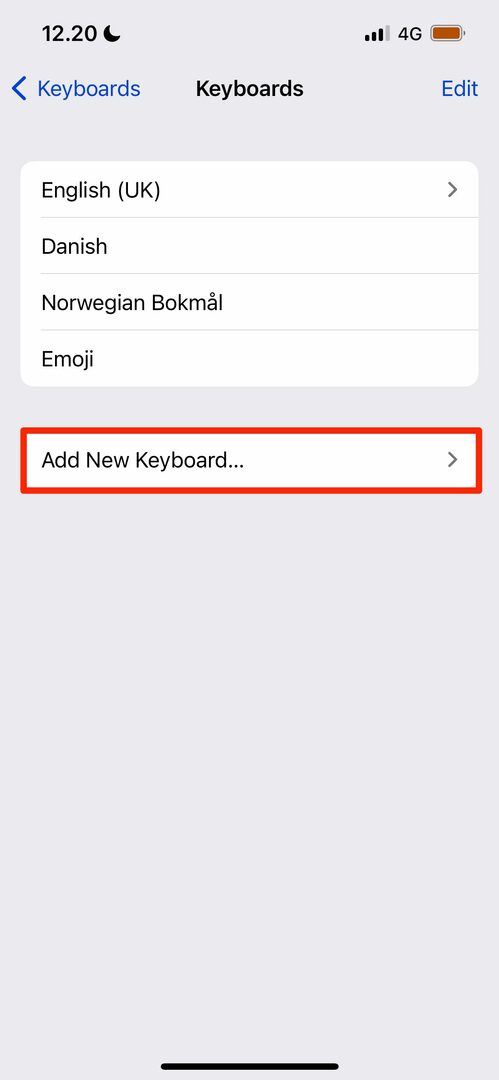

Untuk menambahkan bahasa keyboard tambahan di iPhone Anda, Anda harus membuka aplikasi Pengaturan. Saat Anda berada di sana, ikuti petunjuk yang tercantum di bawah ini.
- Pergi ke Umum > Papan Ketik.
- Di layar berikutnya, pilih Papan ketik tab di bagian atas.
- Di bagian bawah jendela berikut, Anda akan melihat opsi berjudul Tambahkan Keyboard Baru. Klik ini.
Telusuri keyboard yang Anda inginkan dan ketuk bahasa tertentu itu. iPhone Anda harus segera menambahkannya.
Cara Beralih ke Bahasa Keyboard Baru Anda


Setelah Anda menambahkan bahasa keyboard baru, Anda harus menelusuri bahasa yang sudah ada untuk menggunakannya.
Untuk beralih ke bahasa keyboard baru di iPhone Anda, klik ikon dunia di bagian bawah saat Anda mengetik. Saat Anda menggulir, Anda akan melihat semua bahasa yang telah Anda tambahkan.
Gulir sampai Anda melihat bahasa keyboard yang Anda tambahkan. Jika Anda tidak dapat menemukannya, coba matikan dan hidupkan iPhone Anda.
Mengganti Bahasa Keyboard di iPhone Itu Mudah
Jadi, begitulah – sekarang Anda tahu cara menambahkan bahasa keyboard baru di iPhone Anda. Prosesnya sangat mudah, dan tidak akan memakan waktu lebih dari beberapa menit. Setelah Anda menambahkannya, Anda dapat mulai berlatih menulis dalam bahasa yang ingin Anda pelajari.
Jika Anda ingin meningkatkan pembelajaran bahasa Anda ke level berikutnya, Anda juga dapat mengubah bahasa di iPhone Anda.

Danny adalah seorang penulis lepas yang telah menggunakan produk Apple selama lebih dari satu dekade. Dia menulis untuk beberapa publikasi teknologi terbesar di web dan sebelumnya bekerja sebagai penulis internal sebelum mengukir rutenya sendiri. Danny dibesarkan di Inggris, tetapi sekarang menulis tentang teknologi dari basis Skandinavia-nya.